
|
CTY TIN HỌC VÀ VIỄN THÔNG HUY HOÀNG ĐT: 02873017979 Hotline / Zalo: 0908 282857 |
HUYHOANG.VN 02873017979 Hotline / Zalo: 0908 282857 |

|
CTY TIN HỌC VÀ VIỄN THÔNG HUY HOÀNG ĐT: 02873017979 Hotline / Zalo: 0908 282857 |
HUYHOANG.VN 02873017979 Hotline / Zalo: 0908 282857 |



Kết nối thiết bị với nguồn điện, thiết bị sẽ bật sáng và phát ra âm thanh “wait to be configured”, có nghĩa là camera đã được
Lưu ý: Toàn bộ quá trình cấu hình camera, sẽ có âm thanh phát ra hướng dẫn từng bước, cho đến khi nghe được “wait to be configured “, thì bắt đầu mói tiến hành cấu hình Camera.
3. Cấu hình Camera.
3.1.1 Đăng nhập tài khoản.
- Mở ứng dụng “icsee” chọn “Đăng nhập”
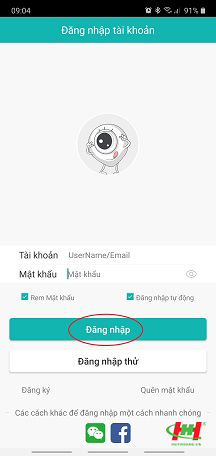
- Chọn “Đăng ký” để tạo tài khoản mới, tên tài khoản và mật khẩu.
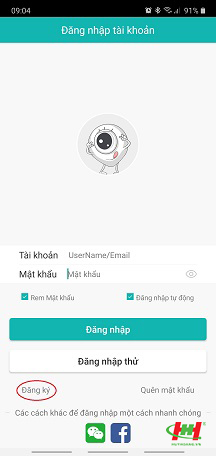
Lưu ý:
Đối với icsee trên iOS đăng ký không cần điền email/ số điện
thoại.
Đối với icsee trên Android bạn tích vào ô “Bỏ qua” để không
phải điền email hoặc số điện thoại để đăng ký.
Sau khi đăng ký tài khoản thành công, bạn có thể đăng nhập vào sử dụng.
3.1.2 Thêm thiết bị.
Cách 1: Kết nối Smart Link.
Sau khi đăng nhập, chọn “Thêm camera”, nhập tên mạng wifi, mật
khẩu và xác nhận. đảm bảo rằng điện thoại của bạn để gần với thiết bị camera để
kết nối cho đến khi bạn nghe được âm thanh “ kết nối với bộ định tuyến thành
công” sau đó chọn camera trên điện thoại của bạn, hoàn thành cấu hình kết nối
camera.
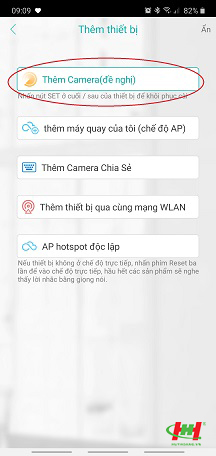
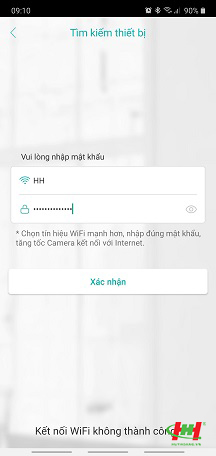
Lưu ý:
1. Cấu hình nhanh qua Wifi: kết nối camera với bộ định tuyến mạng.
Cho lần đầu tiên sử dụng và khôi phục cài đặt gốc.
2. Cấu hình qua số Se-ri: thêm Camera, điện số Se-ri của Camera
vào, mã thong tin, hoặc quét mã QR.
3. Cấu hình qua mạng dây LAN: Camera IP Wifi và điện thoại kết
nối chung mạng wifi. Trong bước này, để thêm camera kết nối mạng.
Cách 2: Kết nối HotSpot Mode
Camera Vipcam cần chuyển về chế độ HotSpot bằng cách nhấn
lien tiếp 2 hoặc 3 lần lỗ reset, sau khi phát âm thanh thong báo Camera’s
HotSpot Mode là thành công.
Vào phần thêm Camera, bấm vào biểu thượng “Thêm”
(góc trên cùng bên phải để hiển thị đầy đủ, rồi chọn dòng AP HotSpot
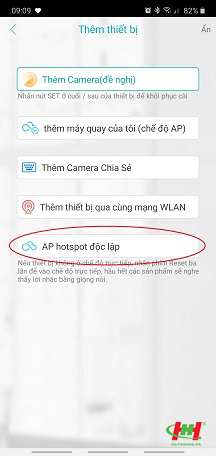
Chọn kết nối wifi của camera như hình là bạn đã vào xem được
camera Vipcam. Nhưng cần phải vào Cài đặt, chọn Network setting/ Cài đặt mạng để
Camera kết nối lại mạng wifi của nhà bạn.
Sau khi cài đặt xong, bạn cần vào Quản lý mật khẩu để đổi mật
khẩu truy cập camera để tránh việc người ngoài có thể theo dõi được camera của
bạn.
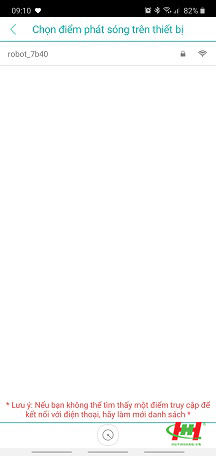
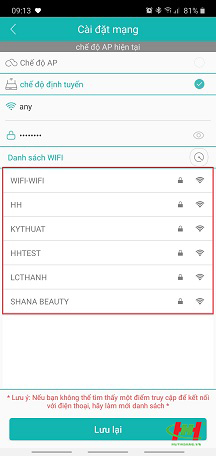
Thực hiện việc đổi mật khẩu:
Mật khẩu gốc: bạn bỏ trống.
Mật khẩu mới: tự đặt mật khẩu.
Xác nhận mật khẩu: nhập lại đúng mật khẩu vừa đặt.
Lưu ý: bạn cần nhớ mật khẩu để xem hoặc chia sẻ, trường hợp quên bạn phải reset camera cài lại từ đầu.
3.1.3 Xem video lưu trữ.
Để xem lại video lưu trữ bạn cần đảm bảo thực hiện:
1/ Sử dụng thẻ nhớ chính hãng, Class 10 để lắp vào camera,
kiểm tra trong phần Cài đặt/Quản lý lưu
trữ để xem camera đã nhận thẻ hay chưa ?
2/ Vào phần Cài đặt/
Cài đặt nâng cao/ Chế độ ghi à cần mở chế độ Ghi chép thường xuyên.
Lưu ý:
Khi thiết bị của bạn không thể kết nối mạng ổn định, hoặc có
bất kỳ vấn đề gì bạn gặp trong qus trình sử dụng camera, hoặc bạn cần đổi sang
mạng WIFI khác để kết nối với Camera, bạn cần giữ cho camera ở chế độ mở, và
sau đó giữ lỗ “reset” trên camera khoảng 6 giây cho đến khi bạn nghe thấy âm
thanh “ đợi để cấu hình”, vui lòng không tắt nguồn camera lúc này, sau đó bạn
có thể đi vào thực hiện các bước khác.
Chế độ người sử dụng tạm thời.
Không cần đăng ký. Thêm thiết bị sau đó xem video ghi lại
(thông tin sẽ chỉ giữ trên điện thoại của bạn. nếu bạn thay đổi điện thoại, bạn
bắt buộc phải khởi động lại và tải ứng dụng và thêm thiết bị. Khi này, sẽ không
hỗ trợ chế độ báo động)
Mở ứng dụng “icsee” chọn sử dụng tạm thời.
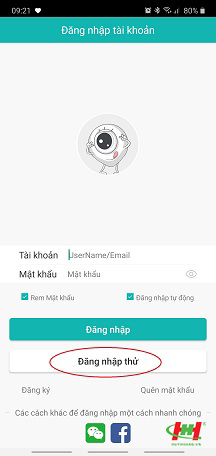
Chọn
vào dấu “+” ở góc phải trên cùng, làm theo các hướng dẫn, kết thúc chọn camera.
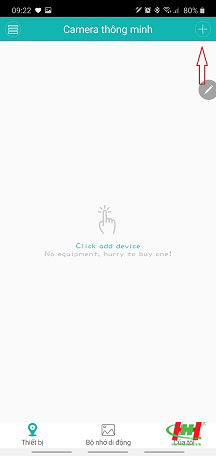
|
THÔNG TIN CÔNG TY
CÔNG TY TNHH THƯƠNG MẠI - DỊCH VỤ TIN HỌC VÀ VIỄN THÔNG HUY HOÀNG
Địa chỉ: 264 Huỳnh Văn Bánh, P.Phú Nhuận, TP Hồ Chí Minh Mã số thuế: 0302804688 Điện thoại: 0908282857 Email: info@huyhoang.vn Đăng ký: Ngày 11 tháng 12 năm 2002 Trang website đã đăng ký với Bộ Công Thương. Copyright © 2002 - 2025 bởi CÔNG TY TNHH TM-DV TIN HỌC VÀ VIỄN THÔNG HUY HOÀNG |
| SẢN PHẨM / DỊCH VỤ | QUY ĐỊNH KHÁCH HÀNG |